6주차 플러터 스터디에서는 flutter 공식 문서로 제공하는 Codelab - Basic Flutter layout concepts를 공부했습니다.
Codelab - <Flutter layout 기본 개념>
https://flutter-ko.dev/docs/codelabs/layout-basics
Basic Flutter layout concepts
A codelab that teaches basic Flutter layout concepts through DartPad examples and exercises.
flutter-ko.dev
# Row and Column classes
Row( //Row or Column - parents
children: [
//Widgets
]
)
# Axis size and alignment
mainAxisSize property
Row’s main axis : horizontal
Column’s main axis : vertical
mainAxisSize property - Row(Column)이 main axis의 공간을 얼마나 차지할 것인지 결정
-MainAxisSize.max
모든 공간을 차지
children 배치 후 공간이 남으면 중간중간 공백 추가하여 넓게 배치
-MainAxisSize.min
필요한 공간만 차지
children 배치 후 공간이 남으면 빈 공간 없이 중앙에 배치
Row(
mainAxisSize: MainAxisSize.max,
//mainAxisSize: MainAxisSize.min,
children: [
//Widgets
]
)
mainAxisAlignment property
mainAxisAlignment property - Row(Column)이 빈 공간에 children을 어떻게 배치할지 결정
-MainAxisAlignment
.start: main axis의 시작 부분에 위치
.end: main axis의 끝 부분에 위치
.center: main axis의 중간에 위치
.spaceBetween: 같은 간격으로 넓히는데 맨 끝 간격x
.spaceEvenly: 같은 간격으로 넓히는데 맨 끝도 같은 간격으로
.spaceAround: 간격 넓히는데 양 끝 간격은 위젯들 간격의 1/2
crossAxisAlignment property
-CrossAxisAlignment
.start: cross axis의 시작 부분에 위치 (Row only)
.end: cross axis의 끝 부분에 위치 (Row only)
.center: cross axis의 중간에 위치 (Row only)
.stretch: 여백 없이 늘려 채우기
.baseline: character baselines에 따라 children을 정렬 (Text only, testBaseline: TextBaseline.alphabetic)
Row(
mainAxisAlignment: MainAxisAlignment.spaceAround,
crossAxisAlignment: CrossAxisAlignment.center,
children: [
//Widgets
]
)
# Flexible Widget
Row, Column이 widget을 배치할 때 widget은 고정된 size를 가짐 - inflexible
Flexible widget으로 widget을 감싸 widget size 재조정 가능 - flexible
-flex, fit property에 따라 size 조정
flex property & fit property
flex: 숫자로 flex widget 사이 공간을 결정
fit: Flexible widget이 공간을 다 채울지 결정
-FlexFit.loose : widget’s preferred size (default)
-FlexFit.tight : widget이 빈 공간을 모두 채우도록
Row(
children: [
//Widget
Flexible(
flex: 1,
fit: FlexFit.loose,
child: //resizable Widget,
),
//Widget
],
);
# Expanded widget
Expanded Widget으로 widget을 감싸 빈 공간을 모두 채우도록 할 수 있음
Row(
children: [
//Widget
Expanded(
child: //Widget,
),
//Widget
],
);
# SizedBox Widget
- widgets 사이 여백 생성 - SizedBox Widget 단독 사용
- widget size 조정 - SizedBox로 widget 감싸기
-height, width properties 사용
Row(
children: [
SizedBox( //wrap a widget
width: 100,
child: //Widget,
),
//Widget
SizedBox (width: 10), //creating empty space
//Widget
],
);
# Spacer widget
widgets 사이 여백 생성
-flex property 사용
Row(
children: [
//Widget
Spacer (flex: 1),
//Widget
],
);
'3-2기 스터디 > 플러터' 카테고리의 다른 글
| [7주차] 튜토리얼 영상 #23-26 (0) | 2022.06.25 |
|---|---|
| [5주차] 튜토리얼 영상 #18-#22 (0) | 2022.05.31 |
| [4주차] 튜토리얼 영상 #15-17 (0) | 2022.05.23 |
| [3주차] 튜토리얼 영상 #8-#14 (0) | 2022.05.03 |
| [2주차] 튜토리얼 영상 #4-#7 (0) | 2022.04.08 |
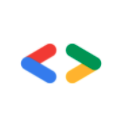
댓글